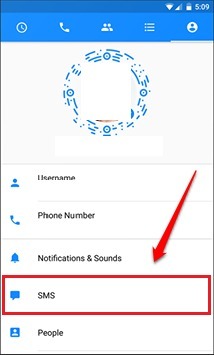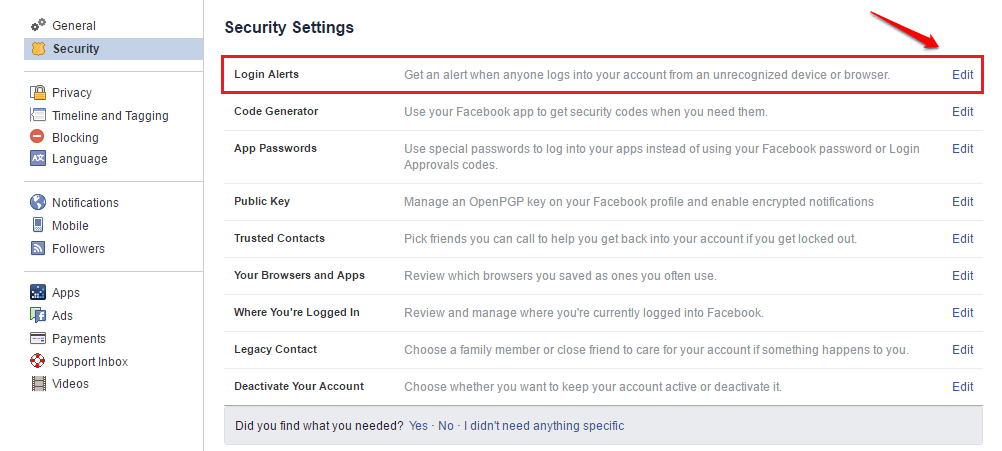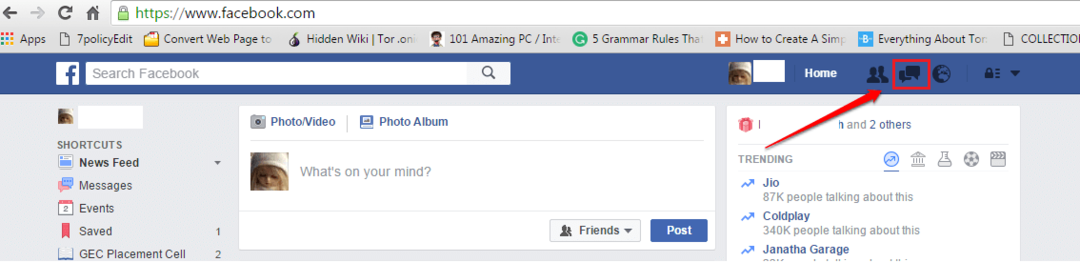- 소셜 네트워크와 관련하여 Facebook과 Instagram은 시장에서 가장 큰 네트워크입니다.
- 두 네트워크는 함께 작동 할 수 있지만 많은 사람들이 Instagram이 Facebook에 게시물을 공유하지 않는다고보고 했으므로 오늘은 문제를 해결하는 방법을 보여 드리겠습니다.
- 과거에 Instagram을 다루었 고 더 많은 수정 사항은 다른 Instagram 오류 기사.
- 이와 같은 기사를 더 찾고 계십니까? 우리의 웹 앱 허브 시작하기에 좋은 곳입니다.

이 소프트웨어는 드라이버를 계속 실행하여 일반적인 컴퓨터 오류 및 하드웨어 오류로부터 안전하게 보호합니다. 간단한 3 단계로 모든 드라이버를 확인하세요.
- DriverFix 다운로드 (확인 된 다운로드 파일).
- 딸깍 하는 소리 스캔 시작 문제가있는 모든 드라이버를 찾습니다.
- 딸깍 하는 소리 드라이버 업데이트 새 버전을 얻고 시스템 오작동을 방지합니다.
- DriverFix가 다운로드되었습니다. 0 이번 달 독자.
Instagram과 Facebook은 시장에서 가장 큰 소셜 네트워크이며 동일한 회사가 소유하고 있기 때문에 함께 작업 할 수도 있습니다.
그러나 많은 사용자가 Instagram이 Facebook에 공유하지 않는다고보고했습니다. 이는 문제가 될 수 있지만 해결 방법이 있으며이 도움말에서는 해결 방법을 보여 드리겠습니다.
Instagram이 Facebook에 공유하지 않으면 어떻게해야합니까?
1. Facebook 계정이 제대로 연결되어 있는지 확인
- 열기 인스 타 그램 휴대 전화의 앱입니다.
- 이제 오른쪽 상단 모서리에있는 3 개의 막대 아이콘을 탭하고 설정.
- 로 이동 연결된 계정.
- 만약 페이스 북 선택되지 않은 경우 선택하고 Facebook 로그인 정보를 입력합니다.
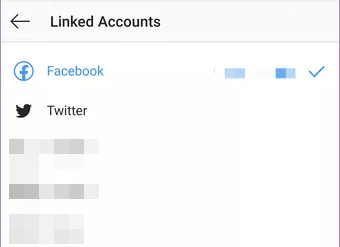
2. Facebook 및 Instagram에서 로그 아웃
- 장치에서 Facebook 계정에서 로그 아웃합니다.
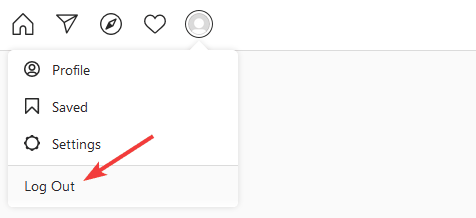
- 이제 Instagram에서도 로그 아웃하십시오.
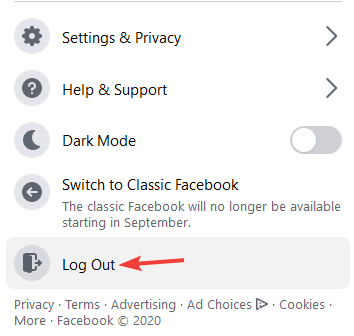
- 두 서비스에서 로그 아웃 한 후 1 ~ 2 분 정도 기다리십시오.
- 이제 Facebook에 다시 로그인하고 잠시 기다리십시오.
- Instagram에 다시 로그인하십시오.
그렇게하면 페이스 북에 인스 타 그램 게시물이 표시되지 않는 문제가 해결됩니다.
3. Facebook 연결 해제
- 에 인스 타 그램 휴대 전화의 앱으로 이동하세요. 설정> 연결된 계정.
- 고르다 페이스 북 그리고 탭 풀리다.
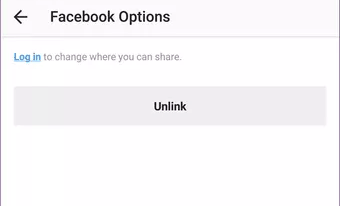
- 1-2 분 정도 기다리십시오.
- 이제 Facebook 계정을 다시 연결하십시오.
4. 휴대폰에서 Instagram 및 Facebook 앱의 캐시 및 데이터 지우기
- 열기 설정 휴대 전화의 앱입니다.
- 이동 앱.
- 고르다 페이스 북 또는 인스 타 그램.
- 이제 탭하세요 저장.
- 탭 캐시 지우기.
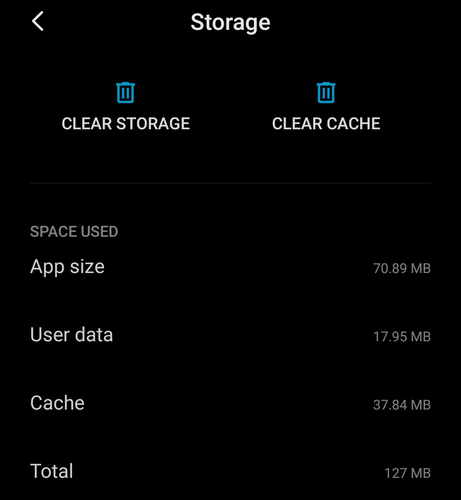
- 둘 다이 작업을 수행해야합니다. 페이스 북 과 인스 타 그램 앱.
Instagram 게시물이 여전히 Facebook에 공유되지 않는 경우 위의 단계를 반복하되 이번에는 데이터 지우기 선택권.
이 앱과 관련된 모든 저장된 데이터가 삭제되므로 두 앱 모두에 다시 로그인해야합니다.
Instagram이 Facebook에 공유하지 않는 경우 문제는 일반적으로 두 계정을 연결하는 데 문제가있는 것입니다.
그러나 계정을 올바르게 연결하거나 Facebook과 Instagram에서 모두 로그 아웃하고 다시 로그인하여 문제를 해결할 수 있습니다.